Kako promijeniti OEM logotip u informacijama o sustavu i prilikom preuzimanja (UEFI) Windows 10

- 2315
- 304
- Stewart Conroy
U sustavu Windows 10, mnogi parametri dizajna mogu se konfigurirati pomoću sistemskih alata posebno dizajniranih za personalizaciju. Ali ne svi: na primjer, ne možete lako promijeniti OEM logotip proizvođača u sustavu sustava (desnom tipkom miša kliknite na "Ovo računalo" - "Svojstva") ili logotip u UEFI (logotip prilikom učitavanja Windows 10).
Međutim, još uvijek se možete promijeniti (ili instalirati u nedostatku) ovih logotipa i u ovim ćemo uputama govoriti o načinima da promijenimo ove logotipe pomoću uređivača registra, trećih programa besplatnih programa i, za neku matičnu ploču, koristeći UEFI postavke.
Kako promijeniti logo proizvođača u informacijama o sustavu Windows 10

Ako je proizvođač na vašem računalu ili prijenosnom računalu unaprijed instalirao proizvođač, tada prelazak u informacije o sustavu (to se može učiniti kako je opisano na početku članka ili na upravljačkoj ploči) u odjeljku "Sustav" s desne strane Vidjet ćete logo proizvođača.
Ponekad njihovi vlastiti logotipi tamo ubacuju Windows "sklopove", kao i neki treći programi to rade "bez odobrenja".
Za koji se logotip proizvođača OEM postavlja na navedeno mjesto, odgovorni su određeni parametri registra, što se može promijeniti.
- Pritisnite tipke Win+R (gdje je Win - Windows Emblem), Unesite regedit i kliknite Enter, otvorit će se uređivač registra.
- Idite na odjeljak registra Hkey_local_machine \ softver \ microsoft \ windows \ currentVersion \ oeminformacije
- Ovaj će odjeljak biti prazan (ako sami instalirate sustav) ili naznačite podatke vašeg proizvođača, uključujući put do logotipa.
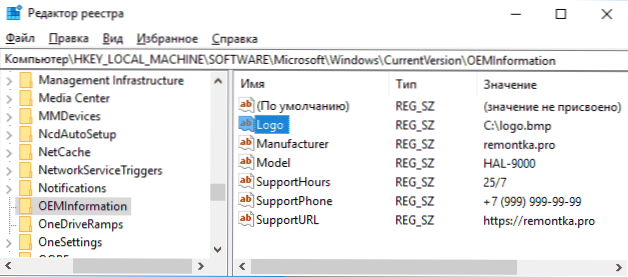
- Da biste promijenili logotip u prisutnosti parametra logotipa, samo odredite put do druge datoteke .BMP s rezolucijom od 120 do 120 piksela.
- U nedostatku takvog parametra, stvorite ga (desni klik na slobodno mjesto desnog dijela uređivača registra - stvorite parametar niza, postavite naziv logotipa, a zatim promijenite njegovu vrijednost u stazu u datoteku s logo.
- Promjene će stupiti na snagu bez ponovnog pokretanja sustava Windows 10 (ali za ponovno zatvaranje i otvaranje prozora informacija o sustavu).
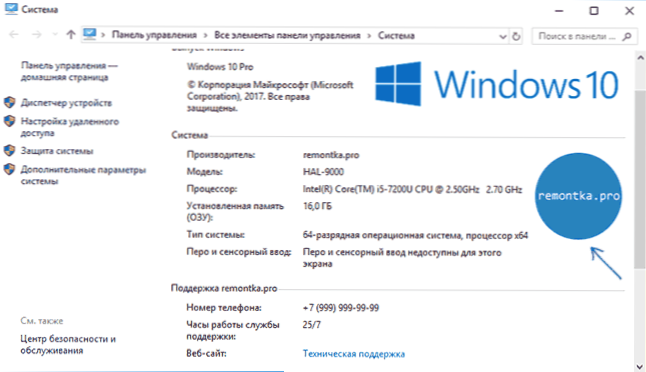
Uz to, u ovom odjeljku registra mogu se naći parametri niza sa sljedećim imenima, koji se, po želji, mogu promijeniti i:
- Manuapacturer - ime proizvođača
- Model - Model računala ili prijenosnog računala
- Supporthours - vrijeme usluge podrške
- Podrška telefon - telefonski broj podrške
- SPOPTURL - Adresa web mjesta podrške
Postoje treći programi za promjenu ovog logotipa sustava, na primjer, besplatni Windows 7, 8 i 10 OEM Info Editor.
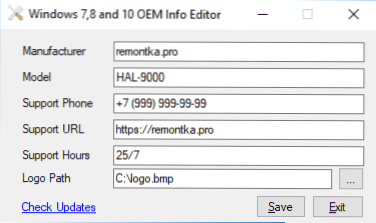
U programu samo navedite sve potrebne informacije i put do BMP datoteke s logotipom. Postoje i drugi programi ove vrste - OEM Brander, OEM Info Tool.
Kako promijeniti logotip prilikom učitavanja računala ili prijenosnog računala (logotip UEFI)
Ako vaše računalo ili prijenosno računalo za učitavanje Windows 10 koristi UEFI način rada (metoda nije prikladna za naslijeđeni način rada), onda kada je računalo uključeno, najprije se prikazuje logo proizvođača proizvođača ili prijenosno računalo, a zatim, ako je "tvornica" OS -Logo proizvođača je instaliran, a ako je instaliran proizvođač, a ako je sustav postavljen ručno - standardni logotip Windows 10.
Neke (rijetke) matične ploče omogućuju vam postavljanje prvog logotipa (proizvođača, čak i prije opterećenja OS -a) u UEFI, plus postoje načini da ga zamijenite u firmveru (ne preporučujem), plus gotovo mnoge matične ploče u parametrima mogu isključiti prikaz ovog logotipa prilikom učitavanja.
No, drugi logotip (onaj koji se pojavljuje već prilikom učitavanja OS -a) može se promijeniti, međutim, to nije sasvim sigurno (budući da je logotip ušiven u UEFI bootloader i način promjene - koristeći treći program -party, i Teoretski, to može dovesti do nemogućnosti pokretanja računala u budućnosti), i stoga upotrijebite daljnju opisanu metodu samo pod vašom odgovornošću.
Opisujem ga ukratko i bez nekih nijansi s očekivanjem da početnik neće preuzeti ovo. Također, nakon same metode opisujem probleme s kojima sam se susreo prilikom provjere programa.
VAŽNO: PREDATE DISK ZA OPLUKA. Metoda radi samo za EFI opterećenje (ako je sustav instaliran u naslijeđenom načinu na MBR -u, nije prikladno).
- Preuzmite program hackbgrt sa službene stranice programera i raspakirajte zip arhivu ždrijeb.Com/metabolix/hackbgrt/izdanja
- Odspojite sigurnu čizmu u UEFI. Cm. Kako onemogućiti sigurnu čizmu.
- Pripremite BMP datoteku koja će se koristiti kao logotip (24-bitna boja s naslovom 54 bajta), preporučujem vam da jednostavno uredite datoteku SPLASH u programskoj mapi.BMP - ovo će izbjeći probleme koji mogu nastati (imam) ako BMP nije u redu.
- Pokrenite datoteku za postavljanje.exe - bit ćete pozvani da prvo onemogućite sigurno boot (bez ovoga, sustav se možda neće pokrenuti nakon promjene logotipa). Da biste unijeli UEFI parametre, možete samo kliknuti S u programu. Za instalaciju bez isključivanja sigurnog pokretanja (ili ako je već isključen u 2. koraku) kliknite ključ i.
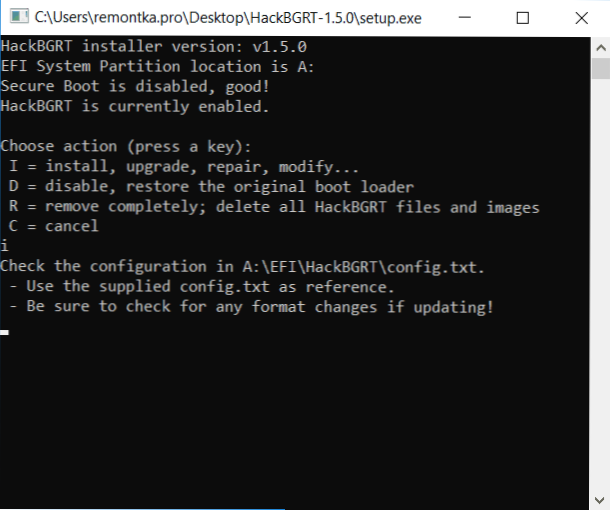
- Otvorit će se konfiguracijska datoteka. Nije ga potrebno promijeniti (ali moguće je za dodatne mogućnosti ili s značajkama sustava i njegovog pokretača, više od jednog OS -a na računalu i u drugim slučajevima). Zatvorite ovu datoteku (ako osim jedinog sustava Windows 10 u UEFI načinu na računalu nije ništa).
- Otvorit će se uređivač boja s logotipom tvrtke Hackbgrt Company (nadam se da ste prešli, ali možete ga urediti u ovoj fazi i spremiti). Zatvorite boju urednika.
- Ako je sve uspjelo uspješno, obavijestit će vas da je Hackbgrt sada instaliran - možete zatvoriti naredbeni redak.
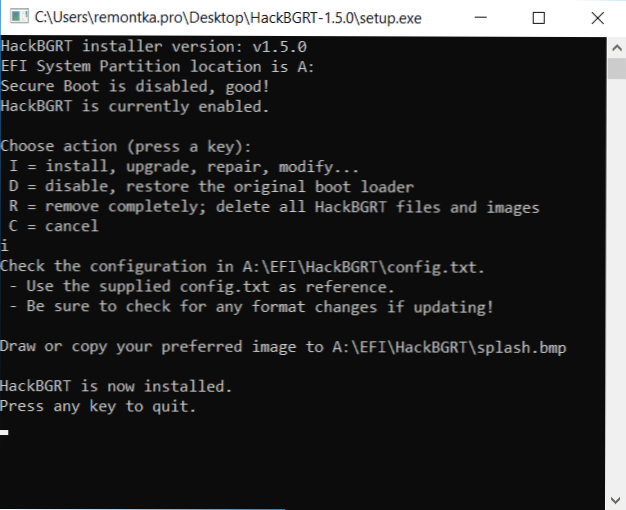
- Pokušajte ponovno pokrenuti računalo ili prijenosno računalo i provjerite je li logotip promijenjen.
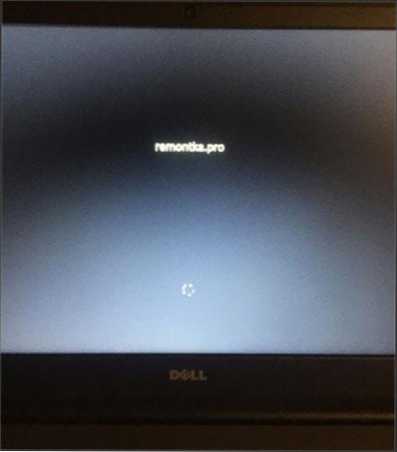
Da biste uklonili "prilagođeni" logotip UEFI, započnite ponovno postavljanje.exe iz hackbgrt -a i pritisnite rabina.
U svom testu prvo sam izgradio vlastitu datoteku logotipa u Photoshopu, kao rezultat - sustav se nije preuzeo (izvještavajući o nemogućnosti preuzimanja moje BMP datoteke), pomogla je restauracija pokretača Windows 10 (koristeći bsDedit c: \ windows, unatoč Činjenica da je operacija izvijestila o pogrešci).
Tada sam s programerom pročitao da zaglavlje datoteke treba biti 54 bajta i u ovom formatu sprema Microsoft Paint (24-bitni BMP). Umetnuo sam svoju sliku u Paine (iz međuspremnika razmjene) i zadržao se u pravom formatu - opet problemi s učitavanjem. I tek kad je uređena postojeća datoteka za prskanje.BMP od programera programa, sve je uspjelo.
Evo, nešto slično: Nadam se da će biti koristan za nekoga i neće naštetiti vašem sustavu.
- « Besplatni programi flash pogona
- Standardna aplikacija se resetira na Windows 10 - Kako je popraviti »

